I 7 migliori modi per correggere il codice di errore di accesso E84 in Steam per Windows
Varie / / June 08, 2023
Può creare confusione se Steam continua a mostrarti il codice di errore E84 e l'errore "Qualcosa è andato storto durante il tentativo di accesso". Sorprendentemente, tali errori possono verificarsi anche quando si utilizzano le credenziali di accesso corrette. Ciò può accadere per vari motivi, da problemi temporanei dell'app a problemi lato server. Fortunatamente, puoi risolvere il problema con un po' di risoluzione dei problemi.
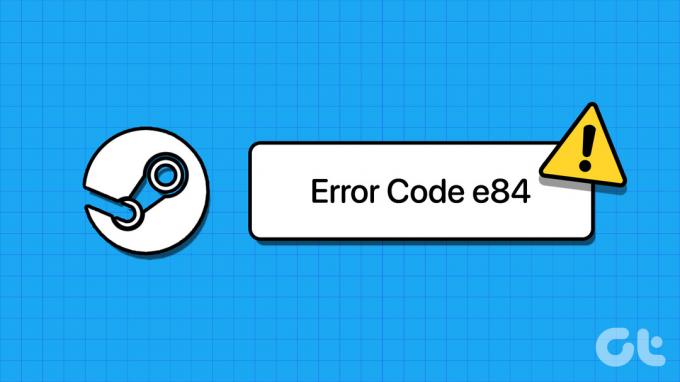
Steam è tutto divertimento e giochi una volta che non puoi accedere e incontrare codici di errore criptici. Se tu non può accedere a Steam a causa del codice di errore di accesso E84, prova i seguenti suggerimenti per risolvere il problema sottostante.
1. Aggiungi un parametro di accesso nel file EXE di Steam
Una soluzione alternativa efficace per correggere il codice di errore di accesso E84 consiste nell'aggiungere il parametro "-noreactlogin" al file eseguibile di Steam. Parecchi segnalati dagli utenti sui forum di Steam correggere questo particolare errore con questo trucco. Puoi anche fare un tentativo.
Passo 1: Sul desktop del tuo computer, fai clic con il pulsante destro del mouse sul collegamento di Steam e seleziona Proprietà.

Passo 2: Passa alla scheda Scorciatoia. Nel campo Destinazione, fai clic alla fine del percorso, inserisci uno spazio, quindi digita -noreactlogin.
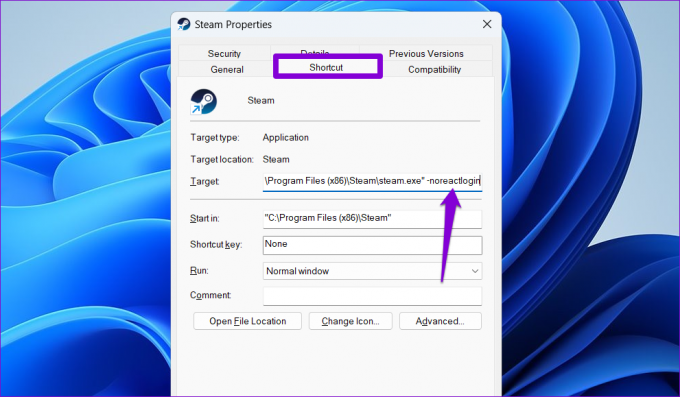
Passaggio 3: Premi Applica, seguito da OK.
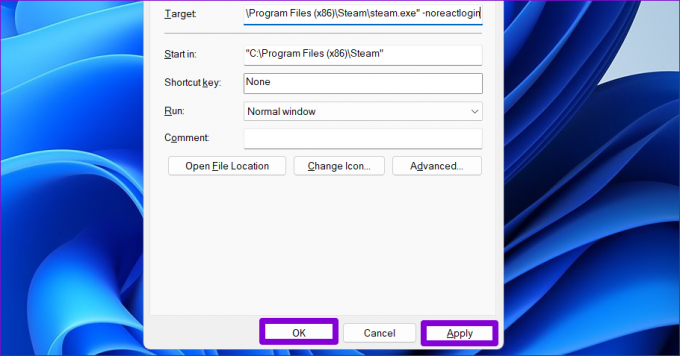
Apri di nuovo l'app Steam e controlla se mostra ancora errori quando accedi. In tal caso, ripetere i passaggi precedenti e rimuovere il parametro "-noreactlogin" e continuare con le correzioni di seguito.
2. Forza la chiusura e la riapertura di Steam
Questo può sembrare semplice, ma non saltare questo passaggio. Steam potrebbe mostrare il codice di errore E84 a causa di problemi temporanei dell'app. Se non è niente di grave, chiudere e riaprire il client Steam dovrebbe aiutare a risolverlo.
Premi la scorciatoia da tastiera Ctrl + Maiusc + Esc per aprire Task Manager. Nella scheda Processi, fai clic con il pulsante destro del mouse su Steam e seleziona Termina attività dal menu contestuale.
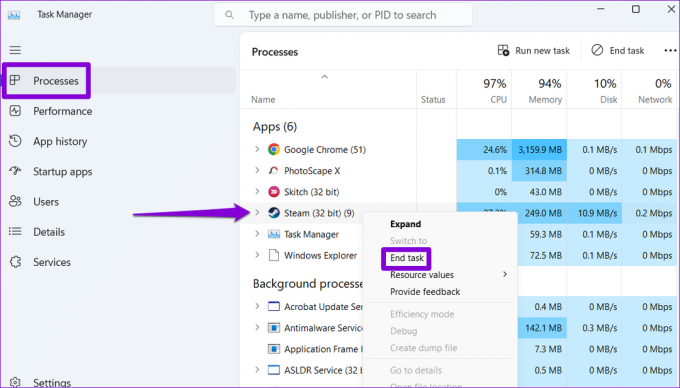
Riapri l'app Steam dopo questo e vedi se riesci ad accedere.
3. Passa a una connessione di rete diversa
Anche una connessione Internet lenta o intermittente può dar luogo a tali problemi errori di accesso in Steam. Se il riavvio del client Steam non aiuta, prova a passare a una connessione di rete diversa. Inoltre, se utilizzi un servizio VPN, considera di disabilitarlo momentaneamente e riprovare.
4. Reimposta la tua password di Steam
Un'altra causa del codice di errore di accesso E84 in Steam sono i problemi di autenticazione con il tuo account. Per risolvere questo problema, prova a reimpostare la password del tuo account dal sito Web di Steam.
Passo 1: Apri il tuo browser Web preferito e vai al sito Web di Steam.
Visita Steam
Passo 2: Fai clic sull'opzione Accedi nell'angolo in alto a destra.

Passaggio 3: Fai clic su "Aiuto, non riesco ad accedere" in basso.
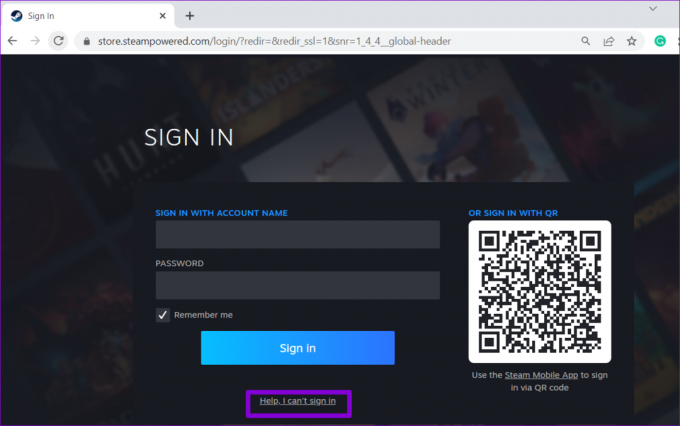
Passaggio 4: Seleziona l'opzione "Ho dimenticato il nome o la password del mio account Steam".
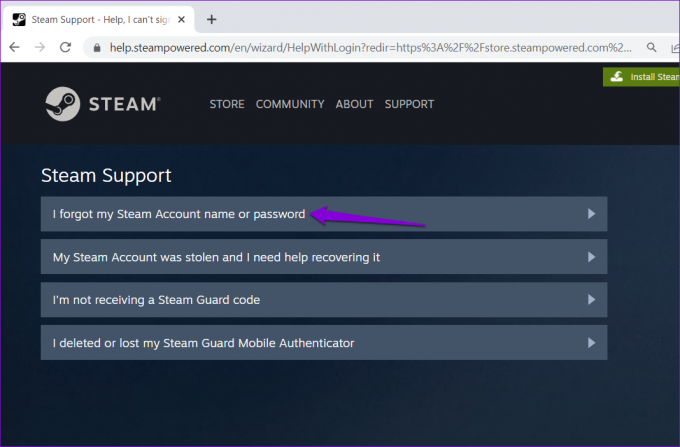
Passaggio 5: Digita l'indirizzo e-mail o il numero di telefono collegato al tuo account Steam e fai clic su Cerca.
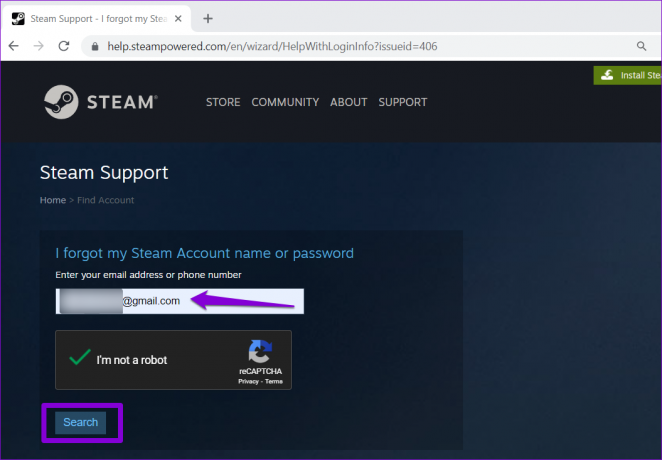
Passaggio 6: Seleziona l'opzione "Invia un codice di verifica dell'account via e-mail a [ID e-mail]". Quindi, fai clic sul link di verifica ricevuto nella tua e-mail.
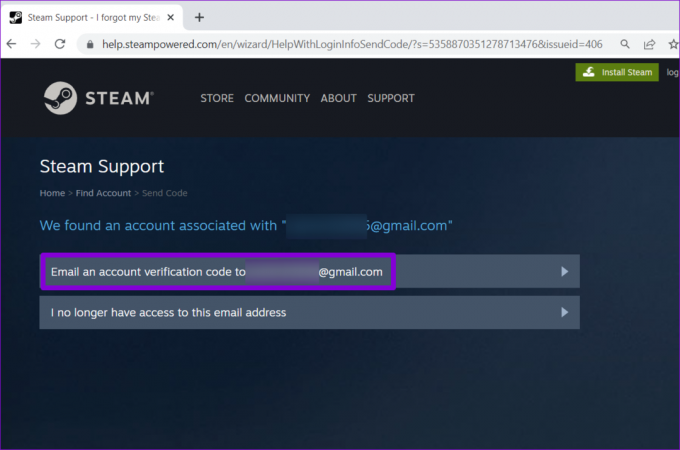
Passaggio 7: Clicca su Reimposta la mia password.
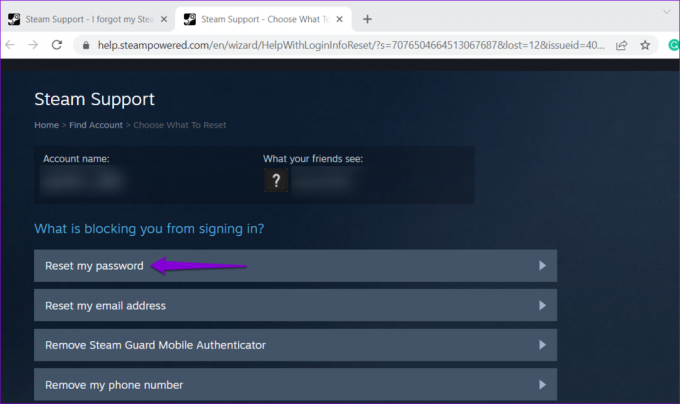
Passaggio 8: Imposta una nuova password per il tuo account Steam e fai clic sul pulsante Cambia password.

Dopo aver reimpostato la password, prova ad accedere nuovamente all'app Steam.
5. Controlla lo stato del server Steam
Potresti non essere l'unico ad avere problemi di accesso con Steam. È possibile che i server di Steam stiano affrontando un'interruzione, con conseguente codice di errore di accesso E84. Puoi controllare Downdetector per verificare se altri utenti di Steam stanno affrontando problemi simili.
Visita Downdetector

Se i server sono inattivi, attendi che Steam risolva il problema e poi riprova ad accedere.
6. Data e ora di sistema corrette
Se tuo Il computer Windows è impostato su una data o un'ora errate, le app come Steam potrebbero avere problemi di comunicazione con il server. Per evitare discrepanze, dovresti abilitare la funzione di data e ora automatiche sul tuo computer Windows.
Passo 1: Premi la scorciatoia da tastiera Windows + I per aprire l'app Impostazioni.
Passo 2: Seleziona Ora e lingua dalla barra laterale di sinistra. Quindi, fai clic su Data e ora nel riquadro di destra.

Passaggio 3: Abilita l'interruttore accanto a "Imposta l'ora automaticamente".

7. Reinstalla l'app di Steam
Se a questo punto non riesci ad accedere all'app Steam, alcuni dei file principali dell'app potrebbero essere danneggiati. In tal caso, l'opzione migliore è disinstallare e reinstallare Steam sul tuo PC.
Nota: la disinstallazione di Steam rimuoverà anche tutti i contenuti dei giochi dal tuo computer. Consulta la guida ufficiale di Steam a cambia la posizione predefinita dei tuoi giochi.
Ecco come puoi procedere.
Passo 1: Fare clic con il tasto destro sull'icona Start e selezionare App installate dall'elenco.

Passo 2: Individua l'app Steam nell'elenco, fai clic sull'icona del menu (tre punti orizzontali) accanto ad essa e seleziona Disinstalla.
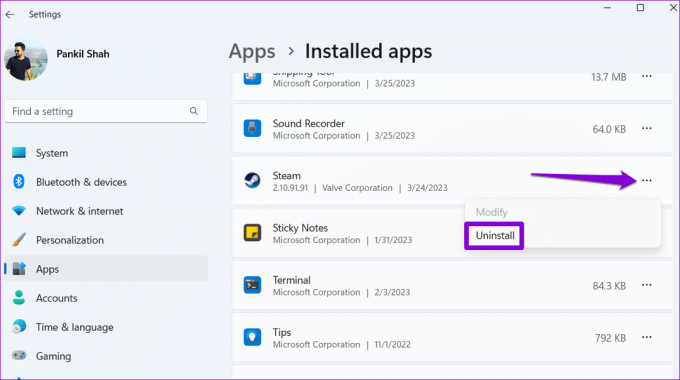
Passaggio 3: Seleziona Disinstalla per confermare.

Dopo di che, scarica e installa l'app Steam Ancora. Dopodiché, accederai senza errori.
Niente più ostacoli all'accesso
Essere interrotti con il codice di errore di accesso E84 in Steam è probabilmente l'ultima cosa che vorresti nel tuo tempo libero. Fortunatamente, la correzione di questo particolare codice di errore non richiede molto tempo se si applicano le correzioni di cui sopra.
Quale dei suggerimenti di cui sopra ha funzionato per te? Fateci sapere nei commenti qui sotto.
Ultimo aggiornamento il 16 maggio 2023
L'articolo di cui sopra può contenere link di affiliazione che aiutano a supportare Guiding Tech. Tuttavia, ciò non pregiudica la nostra integrità editoriale. Il contenuto rimane imparziale e autentico.

Scritto da
Pankil è un ingegnere civile di professione che ha iniziato il suo viaggio come scrittore presso EOTO.tech. Recentemente è entrato a far parte di Guiding Tech come scrittore freelance per coprire istruzioni, spiegazioni, guide all'acquisto, suggerimenti e trucchi per Android, iOS, Windows e Web.



